Gestionarea fisierelor și folderelor este o competență de bază în lumea Linux. Unul dintre elementele cheie în acest domeniu este gestionarea proprietarilor și a drepturilor de acces. În acest ghid, vei învăța cum să schimbi proprietarul fișierelor și folderelor folosind comanda chown. Indiferent dacă vrei să reorganizezi fișierele tale sau să preiei responsabilitatea pentru un grup de fișiere, acest ghid te va conduce pas cu pas prin proces.
Principalele descoperiri
- Afișarea proprietarului fișierelor se face cu comanda ls -l.
- Comanda chown este folosită pentru a schimba proprietarul fișierelor și folderelor.
- Pentru a schimba proprietarul fișierelor root, este necesară utilizarea comenzii sudo.
Ghid pas cu pas
Pasul 1: Afișează fișierele și folderele existente
Pentru a verifica proprietarii actuali ai fișierelor și folderelor, poți folosi comenzile ls -l și ls -la. Prima comandă îți oferă informațiile de bază, în timp ce a doua listează și fișierele ascunse. Ieșirea îți arată proprietatea și grupul fiecărui fișier și folder, ceea ce îți permite să înțelegi starea actuală a utilizatorilor.
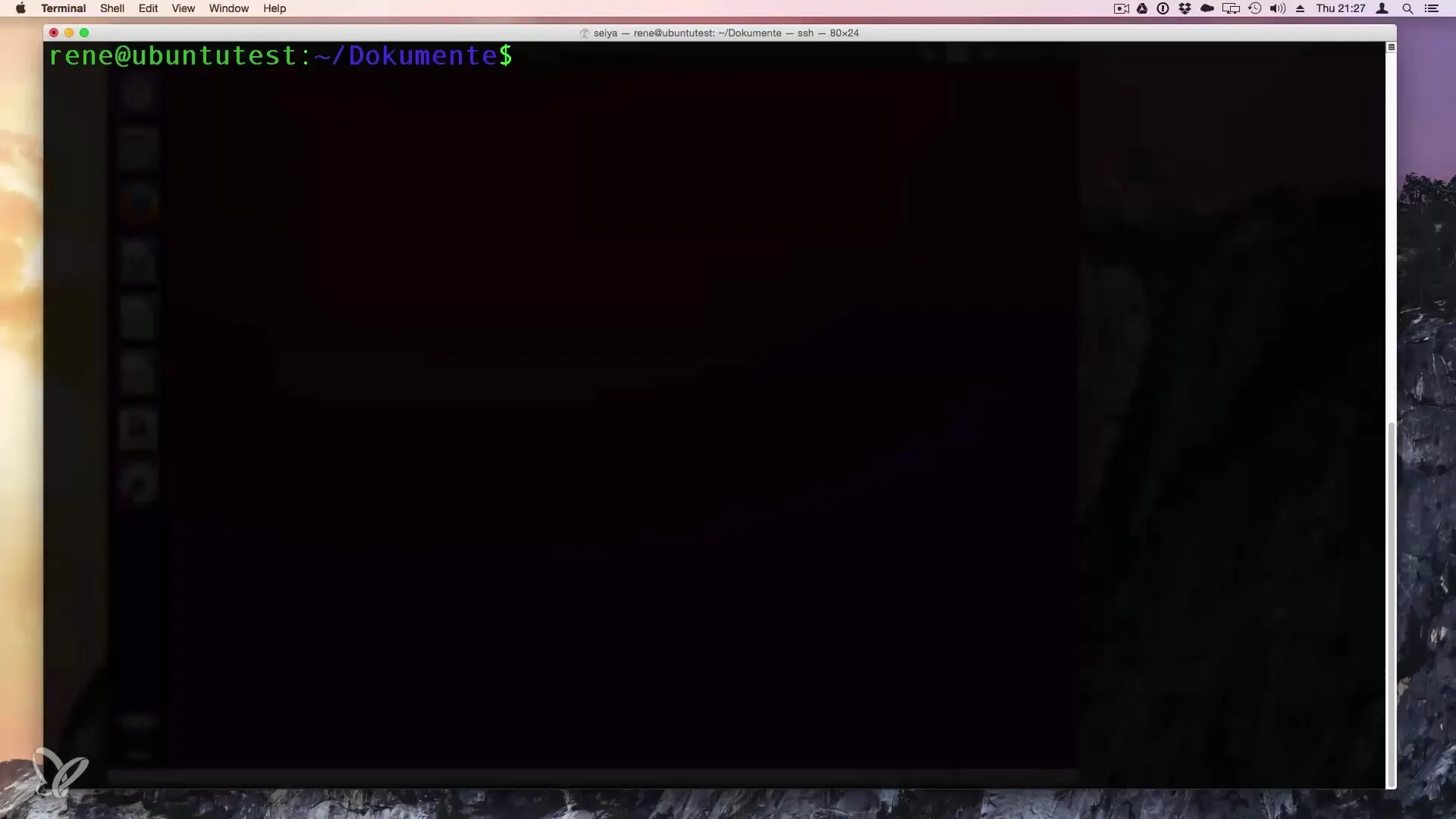
Pasul 2: Înțelege informațiile despre utilizatori și grupuri
În ieșirea comenzii ls -l, vezi două câmpuri care reprezintă proprietarul și grupul. Prima intrare este utilizatorul căruia îi aparține fișierul, iar a doua intrare arată grupul asociat. Astfel, obții o imagine de ansamblu asupra modului în care utilizatorii și grupurile sunt gestionate în sistemul tău.
Pasul 3: Asociază utilizatori și grupuri
Dacă trebuie să schimbi proprietarii fișierelor sau folderelor, poți face acest lucru folosind comanda chown. Există două variante principale: poți asocia un utilizator și un grup în următoarea sintaxă: chown noulUtilizator:nouaGrupă numeFișier. Este important de menționat că poți asocia un proprietar al unui fișier cu un grup, doar dacă ai permisiunile corespunzătoare.
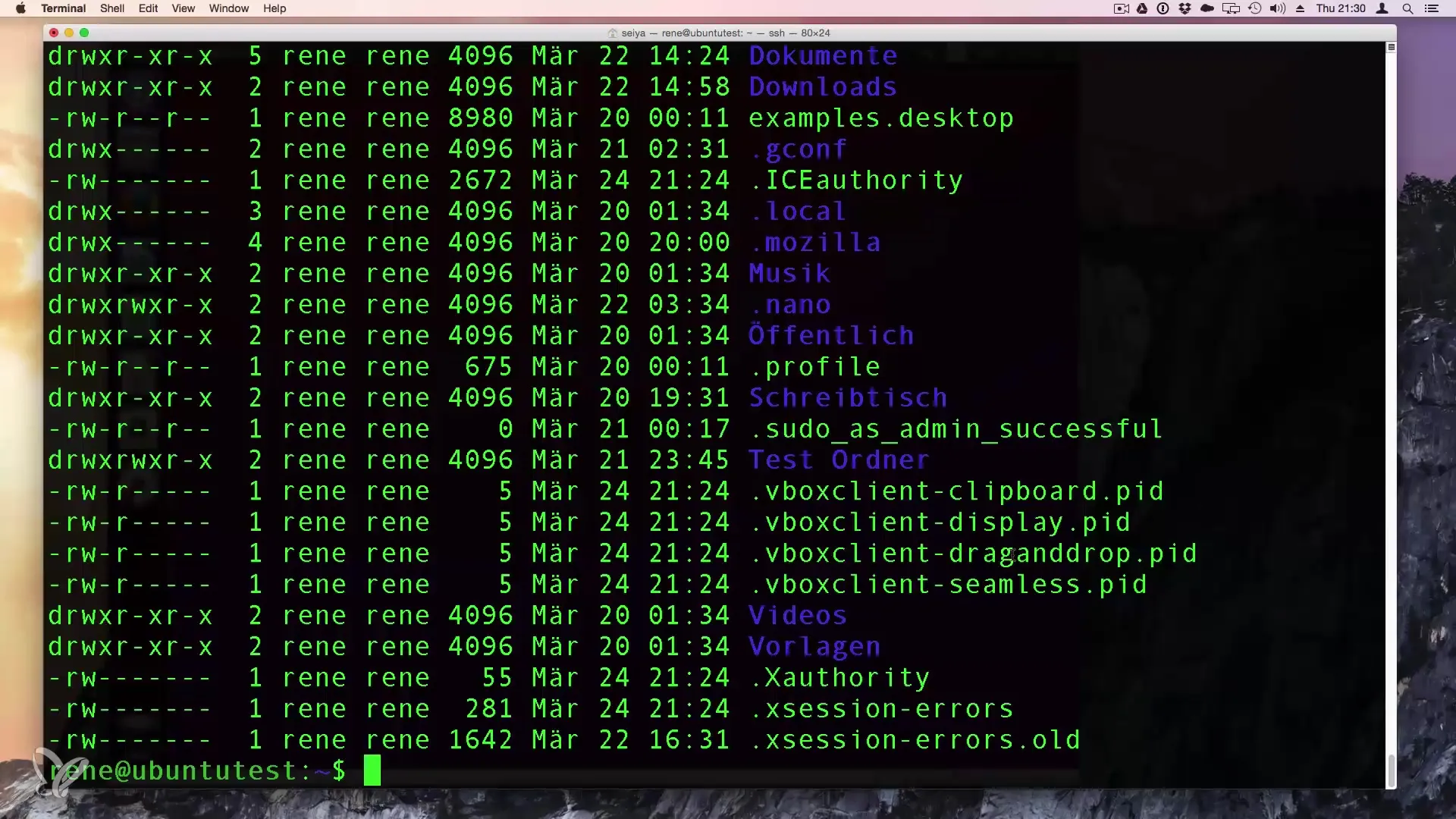
Pasul 4: Folosește comanda sudo
Pentru a schimba proprietarul unui fișier, care are privilegii mai mari, cum ar fi utilizatorul root, trebuie să folosești comanda sudo. Introdu sudo chown noulUtilizator:nouaGrupă numeFișier. Este recomandat să verifici cu atenție ce fișiere schimbi pentru a evita modificările accidentale ale sistemului.
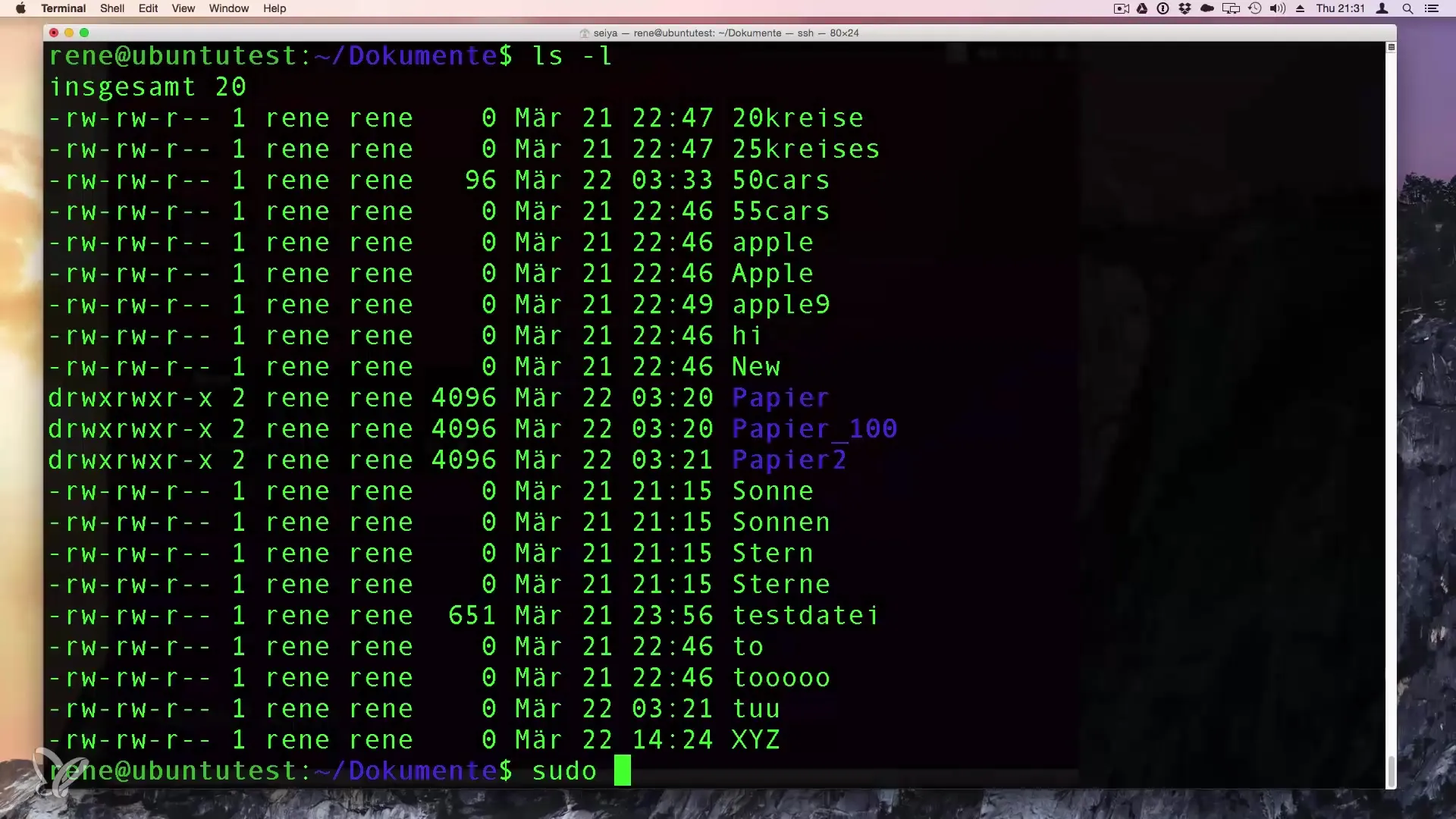
Pasul 5: Utilizează wildcard-uri
Dacă vrei să schimbi mai multe fișiere simultan, poți folosi wildcard-uri. De exemplu, comanda chown noulUtilizator:nouaGrupă * îți permite să schimbi toate fișierele din directorul curent. Aceasta face procesul mai eficient și mai puțin consumator de timp.
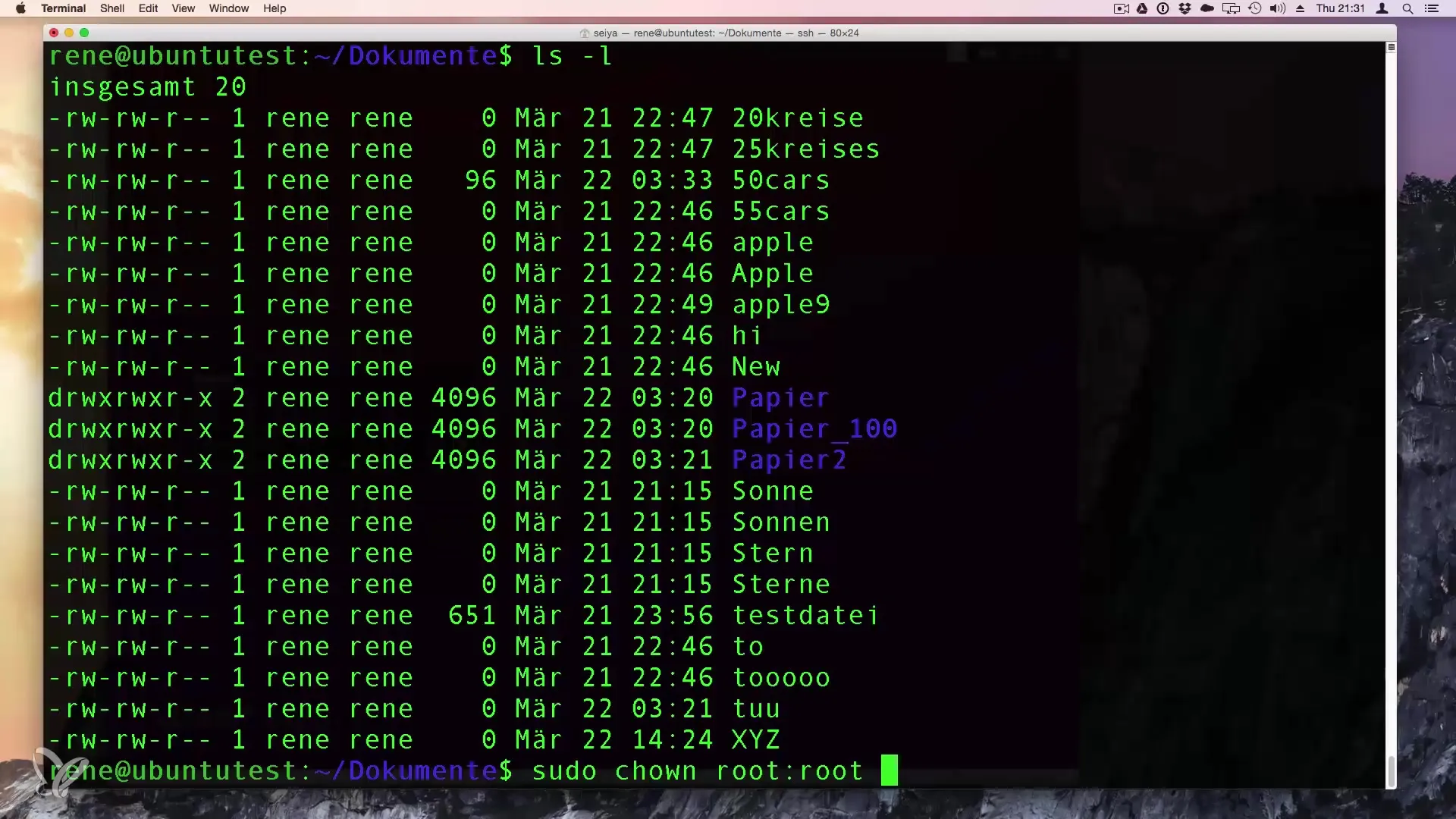
Pasul 6: Verifică modificările
După ce ai efectuat modificările, execută din nou comanda ls -l pentru a verifica dacă proprietarii au fost schimbați efectiv. Asigură-te că noul proprietar și noul grup sunt afișați așa cum te aștepți. În acest mod, poți fi sigur că modificările au fost efectuate cu succes.
Pasul 7: Dezvoltă o înțelegere a permisiunilor
În următoarea lecție ne vom ocupa de drepturile de acces și de tipurile de fișiere. O înțelegere solidă a acestor concepte te va ajuta să îți rafinezi și să îți extinzi controlul asupra sistemului tău.
Rezumat - Schimbă proprietarul fișierelor și folderelor în Linux
Schimbarea proprietarilor în Linux este un proces simplu, dar esențial, care nu doar că te ajută să îți organizezi datele, ci și să te asiguri că doar utilizatorii autorizați au acces la conținuturi sensibile. Având în vedere pașii descriși mai sus, ești bine pregătit să gestionezi eficient drepturile de proprietate din sistemul tău.
Întrebări frecvente
Care este comanda pentru a afișa fișierele și folderele?Comanda este ls -l.
Cum pot schimba proprietarul unui fișier?Folosește comanda chown noulUtilizator:nouaGrupă numeFișier.
Este necesar să folosesc sudo?Da, dacă faci modificări la fișiere care aparțin utilizatorului root.
Pot schimba mai multe fișiere simultan?Da, folosind wildcard-uri cum ar fi *.
Ce se întâmplă dacă asociez un fișier unui alt utilizator?Noul utilizator va prelua controlul asupra fișierului conform permisiunilor de bază.


